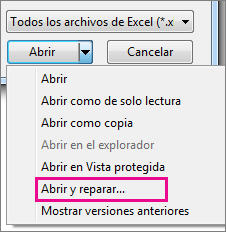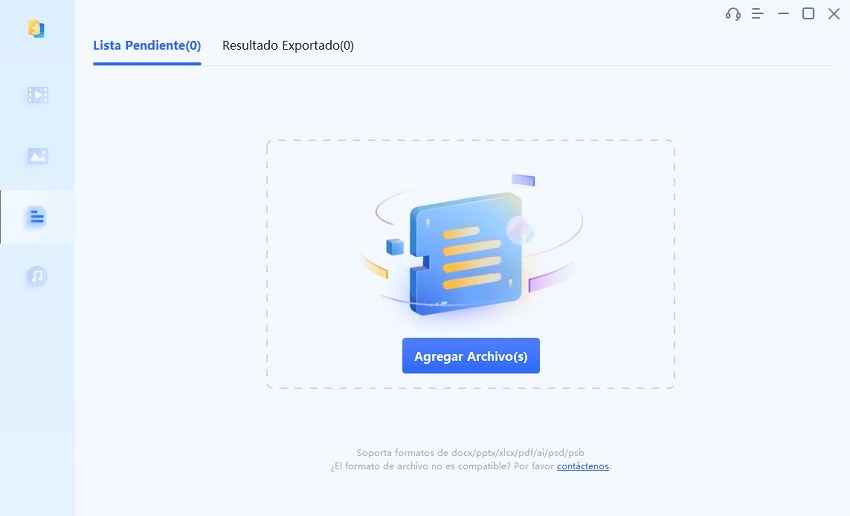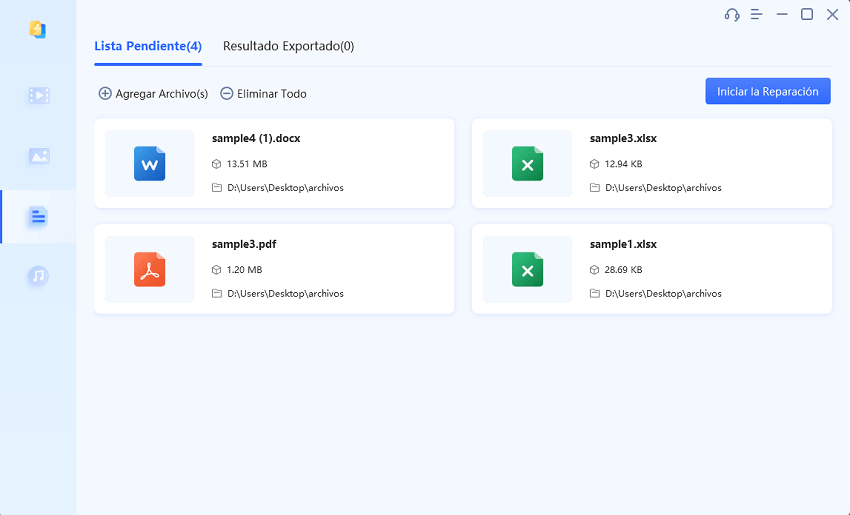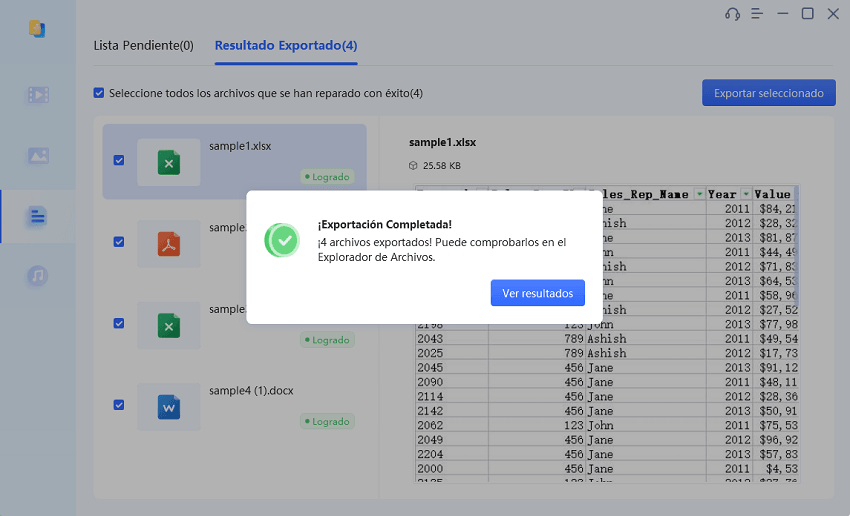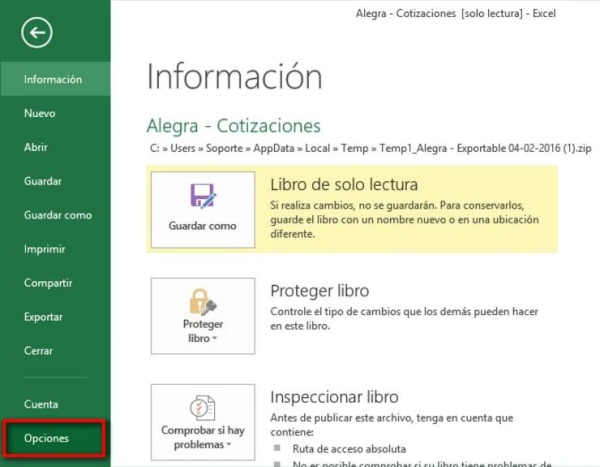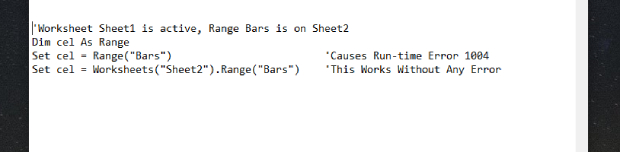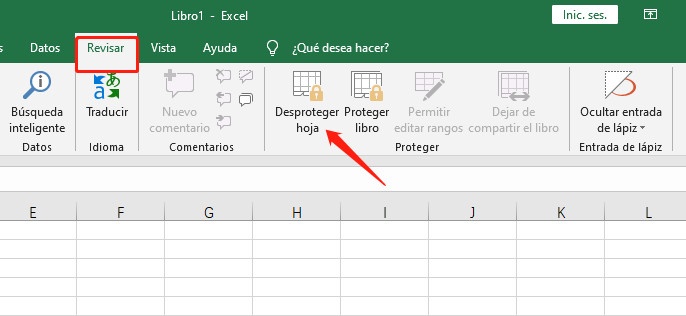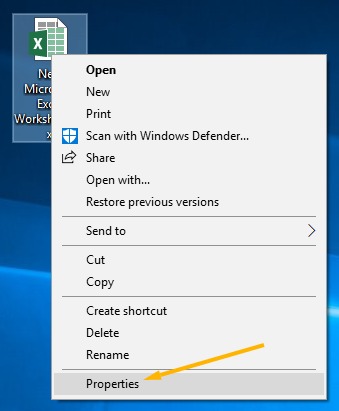¿Cómo reparar un archivo dañado de Excel? Guía 2026
¿Estás luchando para reparar archivos de Excel dañados? Nuestra guía completa presenta varios métodos eficaces para hacer frente a este problema. Consigue tus valiosos datos de nuevo con facilidad utilizando 4DDiG File Repair.
¿Alguna vez te has encontrado en una situación frustrante en la que has intentado abrir un archivo de Excel importante y te has topado con el desalentador mensaje "El archivo está dañado y no se puede abrir"?
La corrupción de datos puede ser una pesadilla para cualquiera que dependa de Microsoft Excel para su trabajo o sus proyectos personales. Pero no te preocupes. En esta guía completa, te mostraremos soluciones paso a paso y técnicas prácticas para reparar archivos de Excel dañados y así recuperar tus datos rápidamente.
Empecemos para asegurar de que recuperes el acceso a tus hojas de cálculo vitales.

Parte 1. ¿Por qué se daña un archivo de Excel?
Los archivos de Excel pueden dañarse debido a varias razones. Aquí están las causas comunes detrás de la corrupción de archivos de Excel que debes tener en cuenta.
- Corte de energía inesperado: Interrupciones abruptas de energía durante el proceso de almacenamiento de archivos o mientras se trabaja en el archivo de Excel se puede provocar la pérdida de datos y la corrupción de archivos.
- Ataques de virus o malware: Un software malicioso puede infectar los archivos de Excel y dañarlos o alterar su contenido, provocando la pérdida de datos o la imposibilidad de acceder a ellos.
- Fallos de hardware: Problemas con el disco duro, memoria RAM u otros componentes del ordenador pueden dañar los datos y hacer que los archivos de Excel sean inaccesibles.
- Sectores defectuosos del disco duro: Los daños físicos en el disco duro pueden provocar errores al leer o escribir datos, incluidos los archivos de Excel.
- Errores de software o del sistema: Fallos inesperados o errores en Excel o en el sistema operativo pueden provocar la corrupción de archivos.
Parte 2. ¿Cómo reparar archivo de Excel dañado?
¿Cómo reparar un archivo dañado de Excel? La restauración de tus datos valiosos de un archivo de Excel dañado es una preocupación apremiante, pero no te preocupes, ya que hay soluciones eficaces a tu disposición. Ahora vamos a adentrarnos en los pasos sobre cómo reparar un archivo de Excel dañado.
Método 1. Reparar archivo Excel dañado con la función de reparación automática de Excel
Cuando aparezca el mensaje de error "El archivo de Excel está dañado y no se puede abrir", no hay por qué alarmarse. Microsoft Excel ofrece una función integrada de reparación automática que puede intentar reparar automáticamente los archivos de Excel dañados. Para utilizar esta función, sigue estos pasos:
- Abre Microsoft Excel y ve a la pestaña "Archivo" en la esquina superior izquierda.
- Haz clic en "Abrir" y navega hasta la ubicación del archivo de Excel dañado que deseas reparar.
-
Antes de abrir el archivo, haz clic en la flecha pequeña situada junto al botón "Abrir" y selecciona "Abrir y reparar".

-
Ahora ve a la opción Reparar, y Excel intentará reparar cualquier corrupción que detecte y recuperar tantos datos del libro como sea posible.

Si el intento de reparación no tiene éxito, haz clic en "Extraer datos" para extraer los valores y las fórmulas del libro dañado.

Método 2. Reparar archivo Excel corrupto con el software profesional de reparación
Cuando te enfrentas a la corrupción de archivos de Excel terco, la búsqueda de la experiencia de una profesional herramienta de reparación de archivos de Excel como: 4DDiG Document Repair es la solución ideal. Esta herramienta especializada está diseñada para tratar incluso las corrupciones de archivos de Excel más difíciles con facilidad y eficiencia. Vamos a explorar las potentes funciones que ofrece:
Las herramientas de reparación de Excel de terceros pueden ser una alternativa viable. Investiga soluciones de software fiables, ya que algunas herramientas destacan en la recuperación de datos de archivos de Excel gravemente dañados. Valora detenidamente los comentarios de los usuarios y selecciona una herramienta fiable para optimizar tus posibilidades de éxito en la recuperación.
- Admite varios formatos de archivo, incluidos documentos, fotos, vídeos y archivos de audio.
- Utiliza algoritmos avanzados para reparar archivos con éxito.
- Interfaz de usuario fácil de usar, incluso para usuarios no técnicos.
- Procesamiento por lotes para reparar varios archivos a la vez.
- Vista previa de los archivos reparados antes de guardarlos.
He aquí cómo reparar archivos de Excel dañados con 4DDiG File Repair:
Descarga Segura
Descarga Segura
Descarga e instala la herramienta 4DDiG File Repair en tu ordenador. Una vez instalada, ejecútela. En la interfaz principal, ve a la pestaña Reparación de Archivos y haz clic en el botón Agregar Archivo para elegir los archivos dañados que necesitas reparar.

-
Haz clic en el botón "Iniciar la Reparación" para iniciar el proceso de reparación. La herramienta escaneará y analizará cada archivo Excel dañado para determinar el alcance del daño.

-
Una vez finalizado el proceso, previsualiza y selecciona los archivos Excel reparados. Haz clic en el botón "Exportar seleccionados" para guardarlos en tu sistema.

Una vez exportados los archivos Excel reparados, deberías poder acceder a ellos y abrirlos sin ningún problema.
Método 3. Recuperar un archivo de Excel dañado con la función de recuperación automática de Excel
Excel tiene una función integrada de AutoRecuperación que guarda automáticamente copias de seguridad de tus libros a intervalos regulares. Esta función resulta ser un salvavidas en situaciones en las que los archivos de Excel se dañan debido a bloqueos inesperados o fallos del sistema.
Para utilizar la función AutoRecover de Excel para recuperar archivos de Excel dañados, sigue estos sencillos pasos:
-
Inicia Microsoft Excel y crea un libro en blanco. Ve a la pestaña "Archivo" en la esquina superior izquierda de la interfaz y haz clic en Opciones.

-
En el cuadro de diálogo Opciones de Excel, haz clic en la pestaña Guardar, asegúrate de que la opción "Ubicación del archivo de recuperación automática" está marcada y, a continuación, copia la dirección de la ubicación donde se han guardado los archivos recuperados automáticamente.

- Para volver a tu archivo autoguardado, pulsa Win + E para abrir la ventana del Explorador de archivos, pega la ubicación del archivo AutoRecover copiada en la barra de direcciones y pulsa Intro.
- Llegarás a la ubicación donde están guardados tus archivos Excel y tendrás en tus manos la copia de seguridad del archivo dañado.
Las mejores prácticas para prevenir Excel dañado
Al pasar por los métodos para reparar archivos dañados de Excel, debes preguntarte cómo proteger tu archivo de oficina para evitar la corrupción de archivos.
No te preocupes, aquí tienes algunos consejos valiosos.
- Haz copias de seguridad periódicas de tus archivos de Excel: Acostúmbrate a guardar copias de tus hojas de cálculo esenciales de Excel en una ubicación independiente, como un disco duro externo o un almacenamiento en la nube. De esta manera, tendrás una copia de seguridad si tu archivo original se daña o se elimina accidentalmente.
- Mantén actualizado tu software antivirus: Asegúrate de que el software antivirus de tu ordenador está constantemente actualizado. Esto ayuda a proteger tus archivos de Excel de posibles virus y malware que podrían dañar los datos.
- Evita los cierres bruscos: Cierra Excel correctamente y evita los apagones repentinos del sistema o los cortes de energía siempre que sea posible. Cerrar el programa correctamente reduce el riesgo de corrupción de archivos durante el proceso de almacenamiento.
- Cuidado con las macros: Las macros pueden ser útiles para automatizar tareas, pero pueden suponer un riesgo para la seguridad. Para evitar posibles daños en los archivos de Excel debidos a códigos maliciosos, activa únicamente macros de fuentes fiables.
- Actualiza regularmente Microsoft Excel: Mantén tu software de Microsoft Excel al día con los últimos parches y actualizaciones. Las actualizaciones de software suelen incluir correcciones de errores y mejoras que pueden aumentar la estabilidad del programa y reducir la probabilidad de corrupción de archivos.
Conclusión
Así es como puedes reparar archivos Excel dañado en tu ordenador. Todos los métodos descritos anteriormente han sido probados a fondo y se ha demostrado que funcionan eficazmente. Si necesita una solución completa para gestionar grandes cantidades de archivos de Excel dañados, se recomienda especialmente utilizar 4DDiG File Repair para obtener resultados óptimos.
También te puede interesar
- Home >>
- Reparar documento >>
- ¿Cómo reparar un archivo dañado de Excel? Guía 2026